如何在 Windows 10 中安裝和更新藍牙驅動程序
已發表: 2021-07-15在 Windows 10 中下載和更新藍牙驅動程序以解決常見的藍牙配對和連接問題。 請參閱我們的完整指南以立即執行相同的任務。
隨著時間的流逝,無線技術正在蓬勃發展。 但是,藍牙是無線技術的較舊代表。 儘管已經過時,但它是在場的每個人傳輸數據、連接控制器等的首選。 它內置在許多筆記本電腦和台式機中,但是,有時您打開藍牙但注意到它沒有連接到相應的設備。
您是否遇到過即使打開藍牙也沒有顯示的情況? 如果是這樣,那麼你並不孤單。 許多用戶報告了同樣的問題。
該問題主要是由過時、丟失或損壞的藍牙驅動程序引起的。 為了幫助您快速輕鬆地解決問題,我們準備了這份分步藍牙驅動程序下載、更新和安裝指南。 本指南包含在 Windows 10 中安裝藍牙驅動程序的手動和自動方法。
強烈推薦在 Windows 10 上更新藍牙設備驅動程序的方法
正在尋找一種在 Windows 10 中自動更新 Broadcom、Asus、CSR、Realtek 和 Intel 藍牙驅動程序的方法? 然後,您應該嘗試一下 Bit Driver Updater。 它是一個可靠的驅動程序更新實用程序,具有從掃描到修復常規 Windows 相關錯誤的全自動功能。 可以從下面的下載按鈕免費試用該實用程序。

在 Windows 10 上下載、安裝和更新藍牙驅動程序的方法
連接藍牙設備時遇到問題? 別擔心。 使用以下方法在 Windows 10 上下載藍牙驅動程序並立即解決問題。
方法 1:通過製造商網站下載適用於藍牙 Windows 10 的驅動程序
始終考慮使用可靠的官方來源來安裝最新的驅動程序。 同樣,要在 Windows 10 上執行藍牙驅動程序更新,您可以使用製造商的官方網站。 英特爾、博通等是一些常見的藍牙驅動程序提供商。
您可以訪問這些網站的官方驅動程序支持頁面。 或者,您也可以使用 PC 的製造商網站。 但是,在選擇此方法時,請確保您了解有關計算機型號、操作系統版本等的所有詳細信息。以下是使用此方法更新藍牙驅動程序 Windows 10 所需執行的步驟。
- 訪問製造商的官方支持網站。
- 在搜索欄中輸入您的產品名稱,然後從建議列表中選擇相關結果。
- 選擇您的操作系統版本,然後單擊要在系統上安裝的藍牙驅動程序旁邊的下載按鈕。
- 接下來,雙擊藍牙驅動程序安裝程序(.exe 安裝文件)並按照屏幕上的說明安裝更新。
藍牙驅動程序下載和安裝過程完成後,重新啟動計算機以應用更改。
另請閱讀:如何在 Windows 10、8、7 中重新安裝和更新藍牙驅動程序
方法二:使用設備管理器安裝Windows 10藍牙驅動
設備管理器是在 Windows 10 上更新藍牙驅動程序的另一種手動方法。以下是使用此 Windows 內置實用程序更新驅動程序所需執行的步驟。
第 1 步:在鍵盤上,按Windows + X鍵,然後從上下文菜單列表中單擊設備管理器。
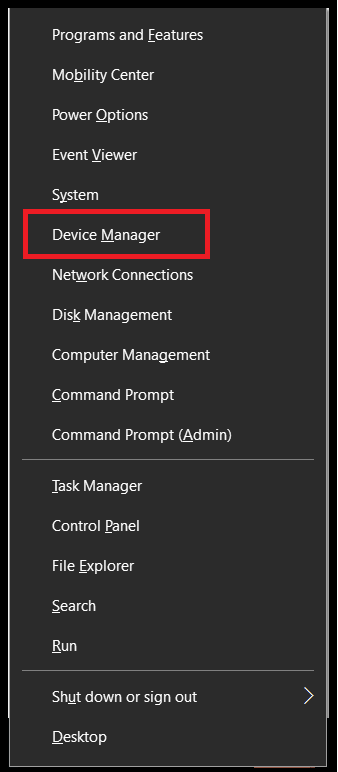
第 2 步:當設備管理器在您的系統上觸發時,雙擊藍牙類別將其展開。
第 3 步:接下來選擇要更新的選項,然後右鍵單擊它以選擇更新驅動程序選項。
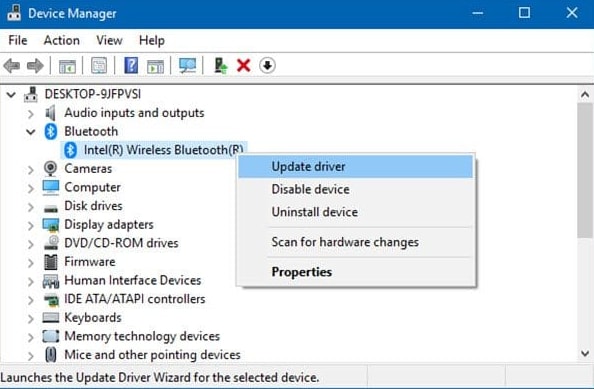
第 4 步:此後,在隨後的提示中單擊自動搜索更新的驅動程序軟件。
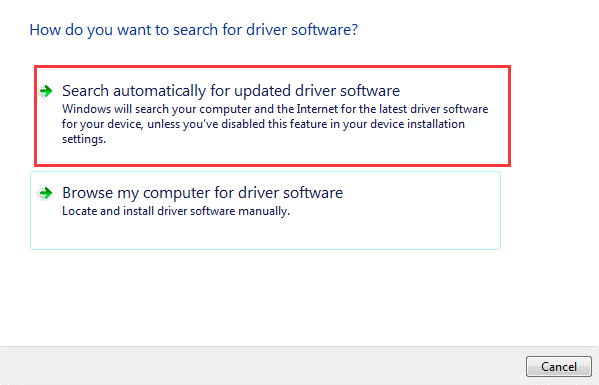

現在,您必須等到 Windows 為您找到並安裝正確的驅動程序。
另請閱讀: 2021 年適用於 Windows 10 PC 的最佳藍牙軟件
方法 3:運行 Windows Update 以在 Windows 10 上安裝藍牙驅動程序更新
通過更新 Windows 操作系統,您可以獲得最新的正版驅動程序更新。 以下是使用 Microsoft Windows Update 服務更新適用於 Windows 7、8 和 10 的藍牙驅動程序的步驟。
第 1 步:在 Windows 的搜索框中,鍵入設置並選擇合適的匹配項。
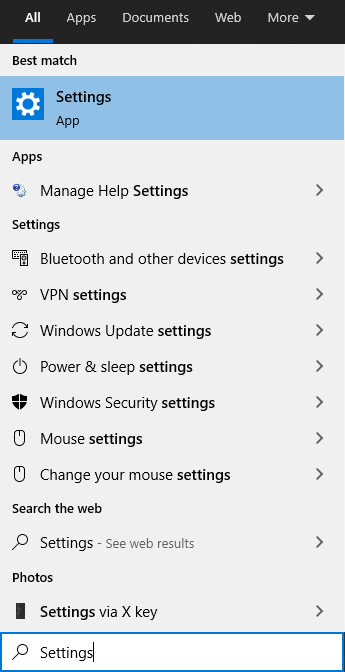
第 2 步:打開Windows 設置窗口後,查找更新和安全選項並單擊它。
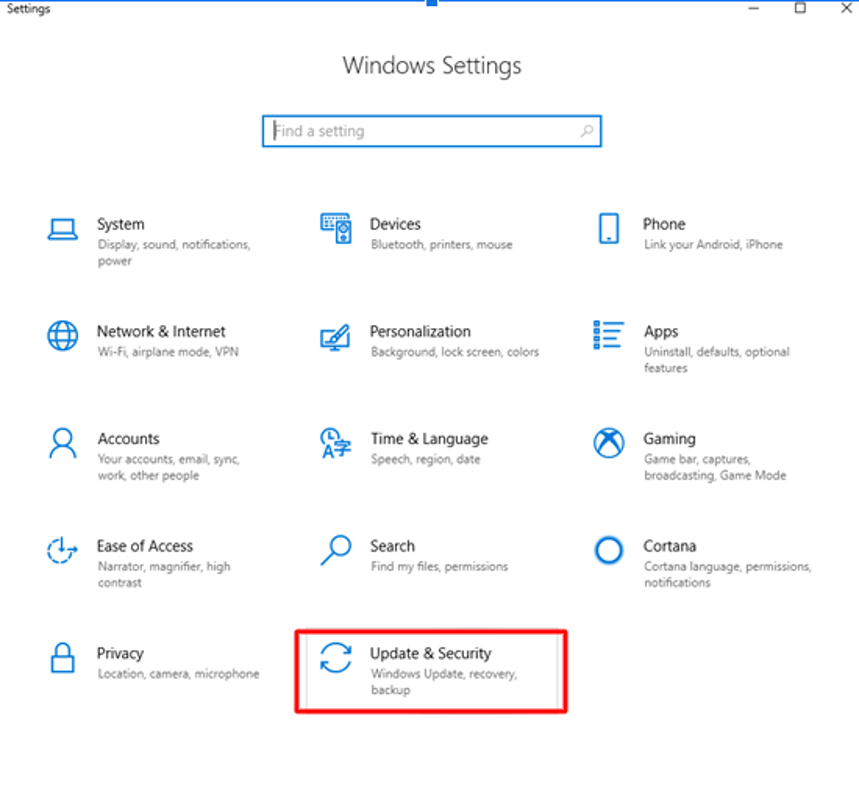
第 3 步:在此之後,在窗口的左窗格中,選擇Windows 更新選項。
第 4 步:最後,單擊窗口右側的檢查更新選項。
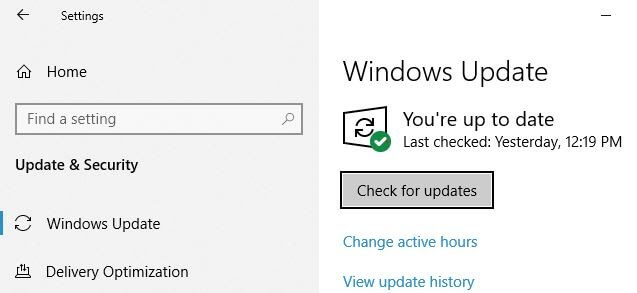
這是通過 Windows Update 下載藍牙驅動程序的方法。 現在,等待並讓 Windows 完成對新更新的搜索。 如果有任何更新可用,Windows 將安裝它們。
另請閱讀:適用於 Windows 10、8、7 的藍牙外圍設備驅動程序下載
方法四:使用設備管理器在Windows 10上重新安裝藍牙驅動
錯誤安裝的藍牙驅動程序有時會導致藍牙連接問題。 要解決這些問題,您可以嘗試使用設備管理器工具重新安裝藍牙更新驅動程序。 以下是執行此操作的步驟。
- 打開設備管理器並展開藍牙類別。
- 右鍵單擊您的藍牙設備的名稱(即英特爾無線藍牙)並選擇卸載設備選項。
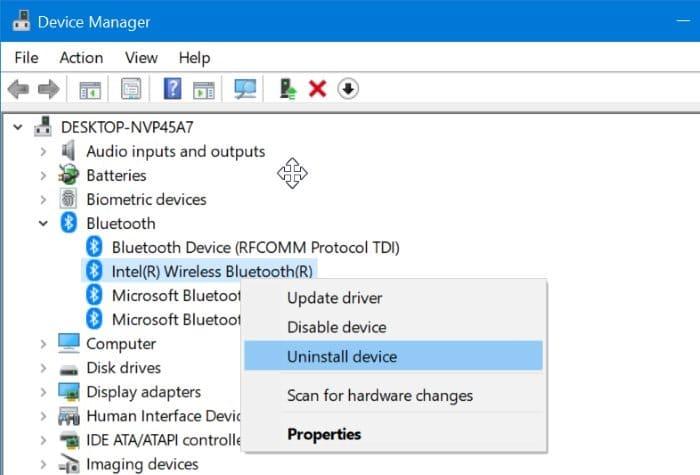
- 卸載設備後,重啟電腦。 Windows 操作系統現在將嘗試重新安裝藍牙驅動程序。
方法5:通過Bit Driver Updater在Windows 10上自動下載、安裝和更新藍牙驅動(推薦)
最後但同樣重要的是,執行 Windows 10 藍牙驅動程序下載更新的最佳方式是通過領先的驅動程序更新程序工具。 這樣的工具可以為您自動更新和安裝驅動程序。 在所有驅動程序更新工具中,Bit Driver Updater 是一流的實用程序,可用於更新驅動程序。 除此之外,該工具還可以解決其他與 Windows 相關的問題,包括性能緩慢、藍屏錯誤代碼、頻繁故障等等。
除此之外,該軟件還可以自動添加最新的安全補丁來增強隱私。 請按照以下步驟在 Windows 10 中安裝藍牙驅動程序。
第 1 步:從其官方網站下載並安裝Bit Driver Updater 。 或者,單擊下載按鈕免費獲取。

第 2 步:運行其安裝文件以完成安裝。
第 3 步:然後,打開軟件,當您觸發該工具時,它會自動開始掃描您的機器以查找過時、損壞和有故障的驅動程序。
第 4 步:現在,檢查有問題的驅動程序列表,然後單擊藍牙設備旁邊的立即更新按鈕以更新 Windows 10 上過時的藍牙驅動程序。
第 5 步:或者,您也可以單擊全部更新按鈕,一鍵更新所有驅動程序。
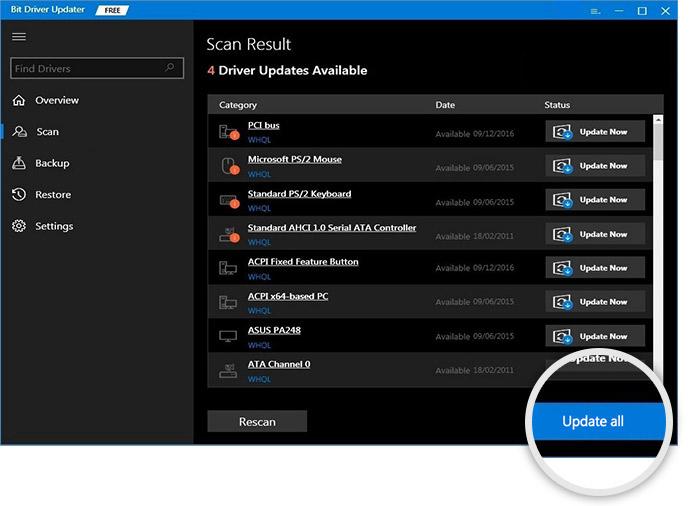
了解使用 Bit Driver Updater 更新藍牙驅動程序是多麼容易。 不僅是藍牙驅動程序,您還可以使用這個緊湊而高效的實用程序來更新任何驅動程序。 因此,我們希望您也能像我們一樣利用這個工具。
另請閱讀: 2021 年適用於 Windows 10、8、7 的 20 個最佳免費驅動程序更新程序 [更新]
在 Windows 10 上下載、安裝和更新藍牙驅動程序 – 完成
在此博客中,我們分享了有關如何在 Windows 10 中更新藍牙驅動程序的各種方法。希望在閱讀完本完整指南後,您對需要做什麼有一個確切的了解。
如需更多此類信息性帖子,請訂閱 TechPout。 在下面的評論框中分享您的建議。 我們將很高興聽到您的話。
